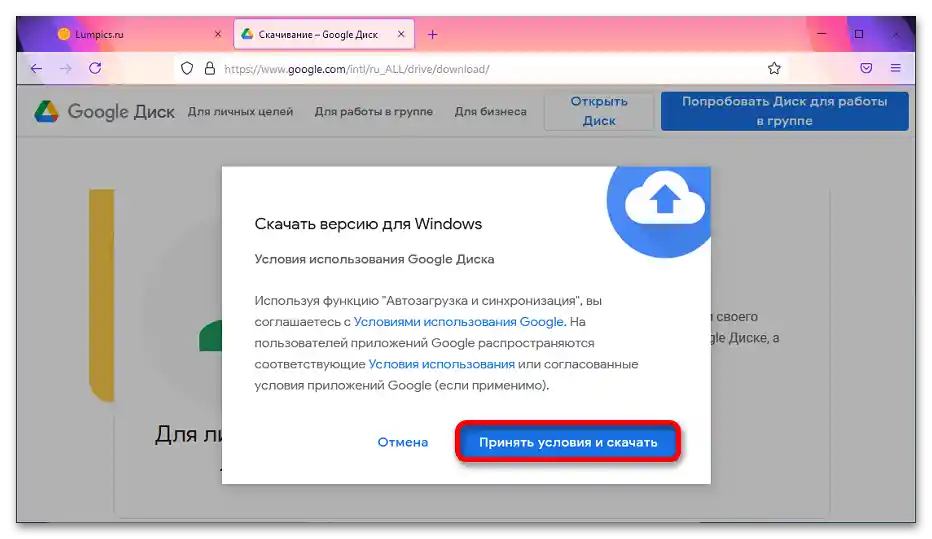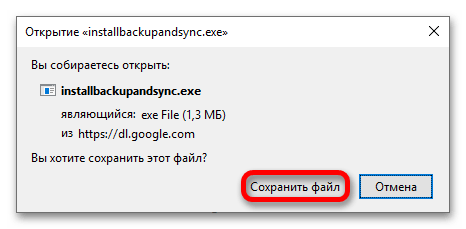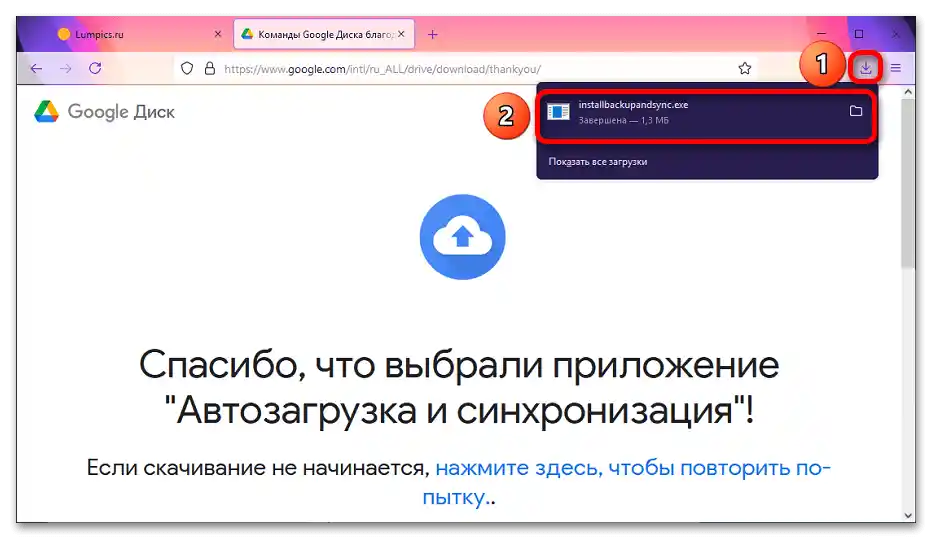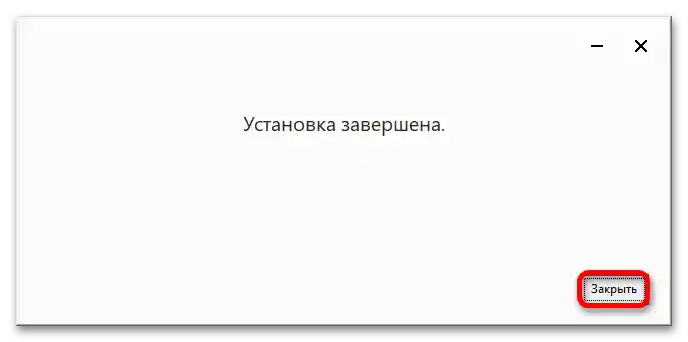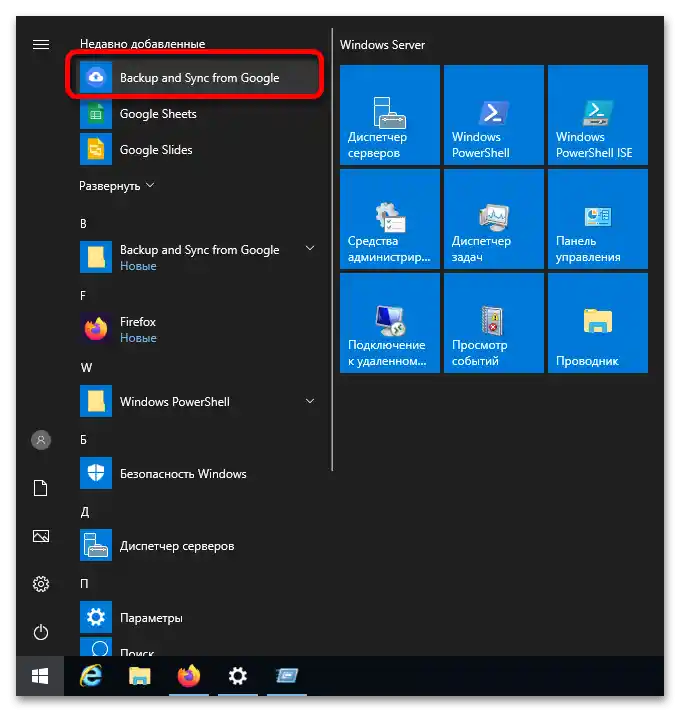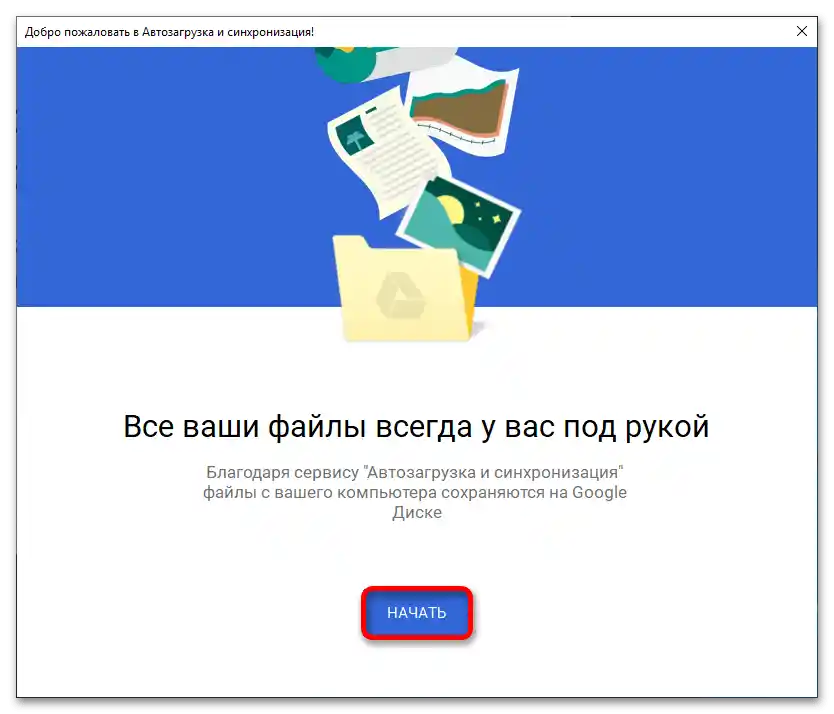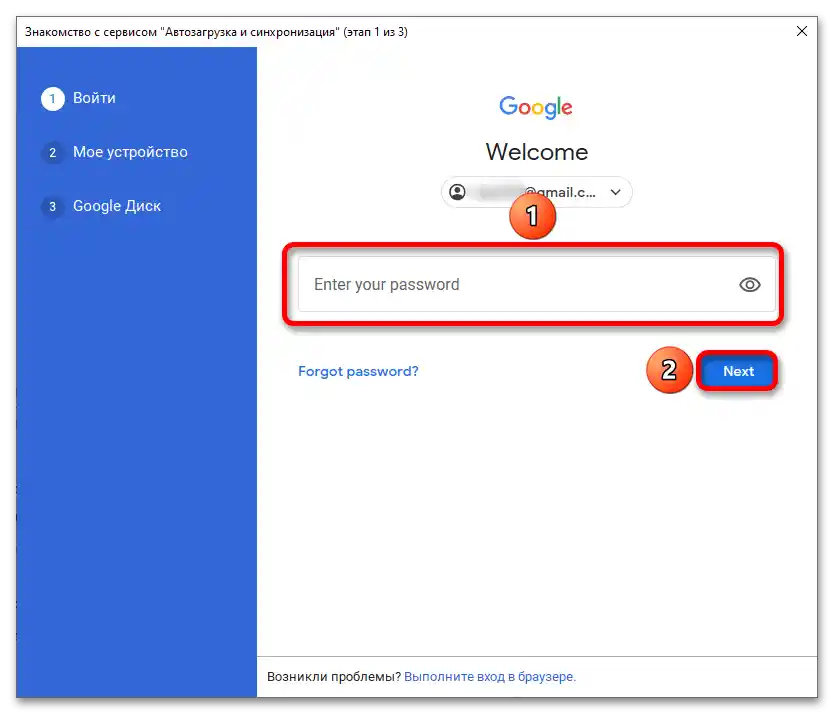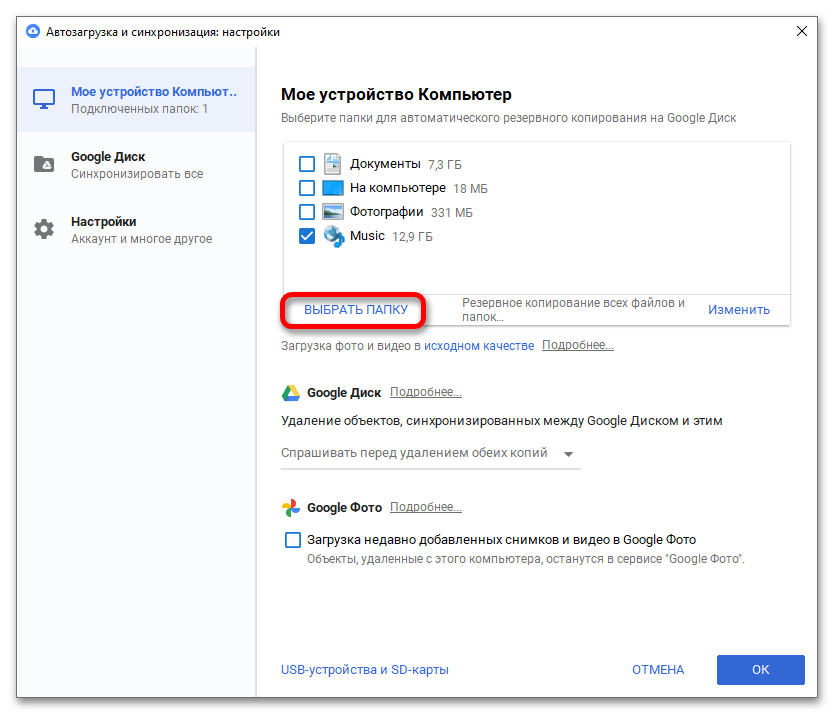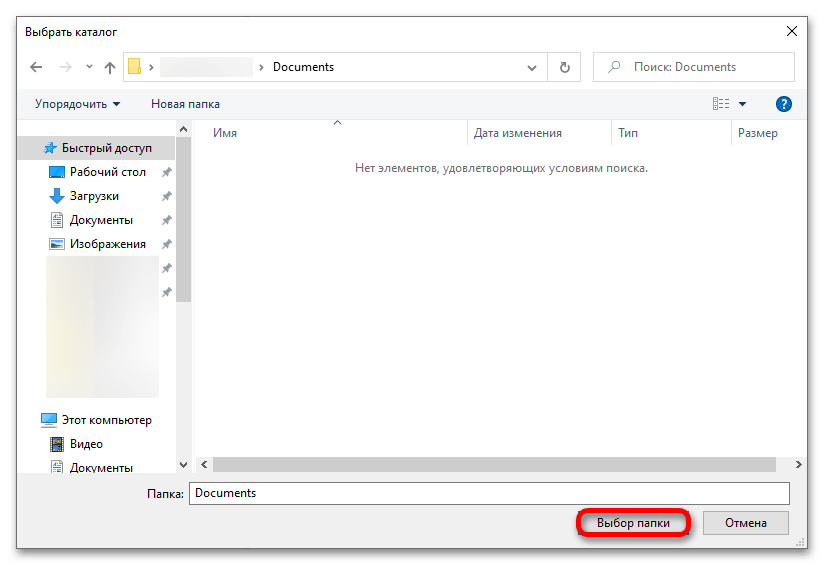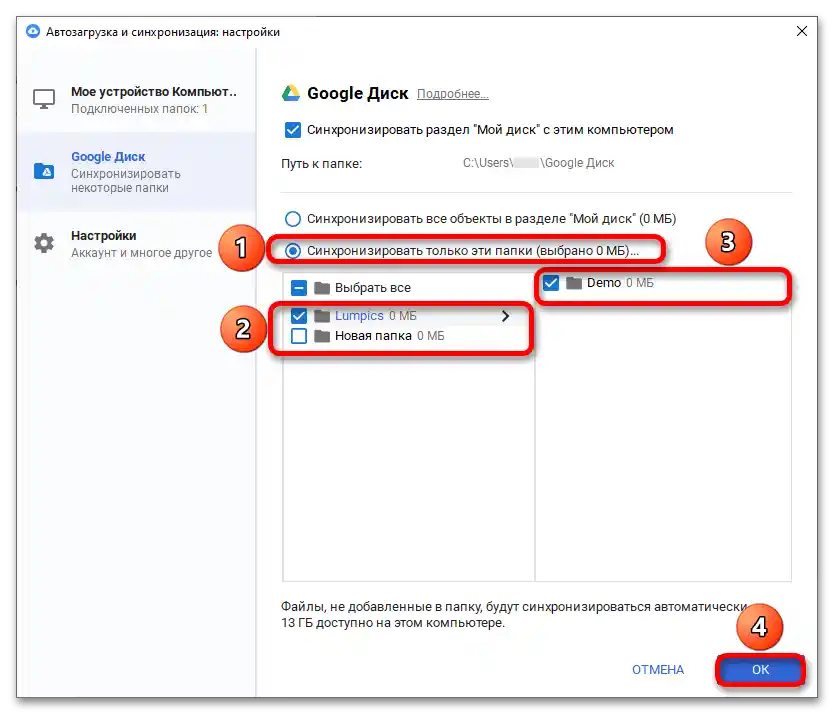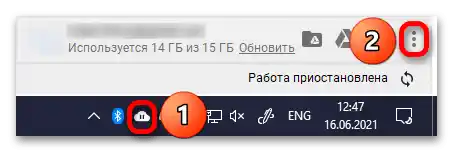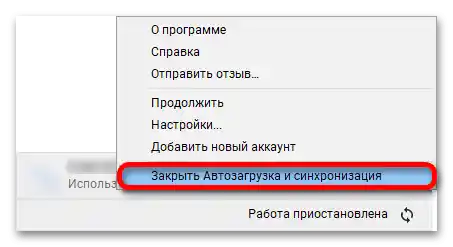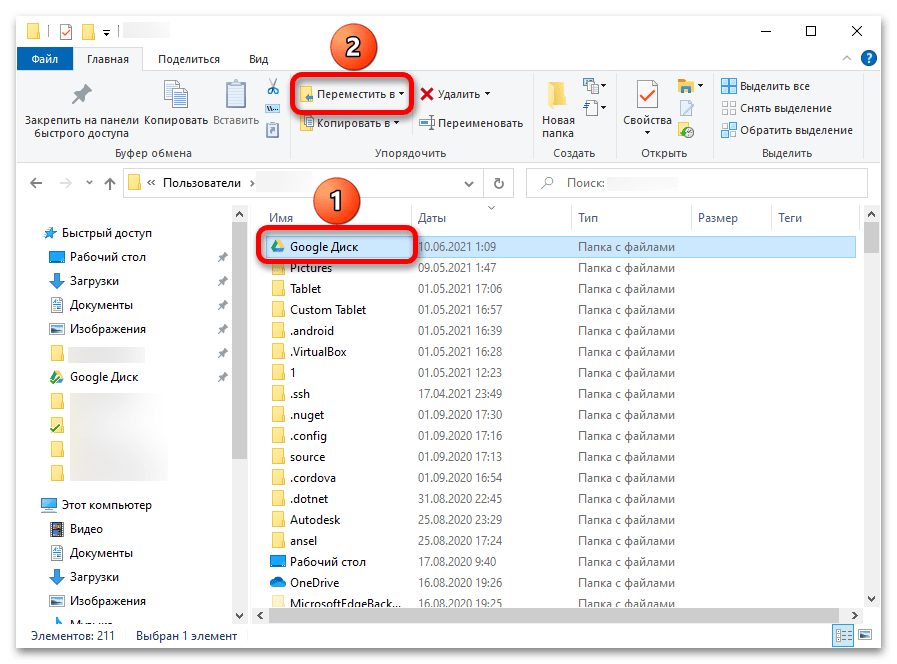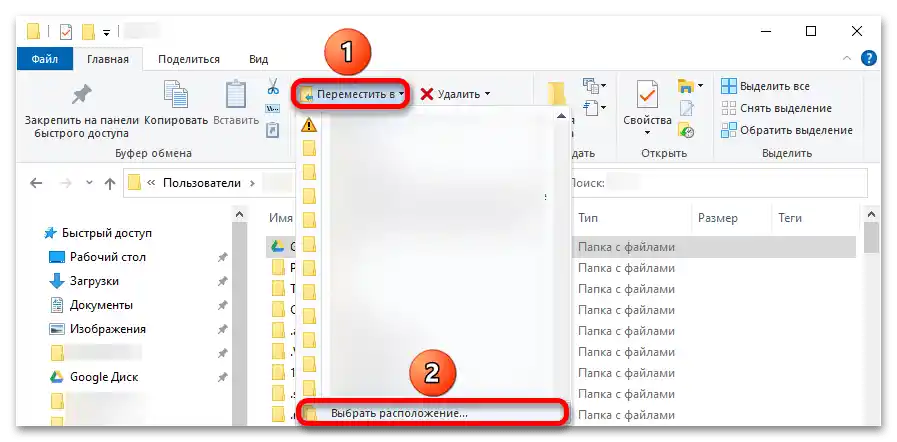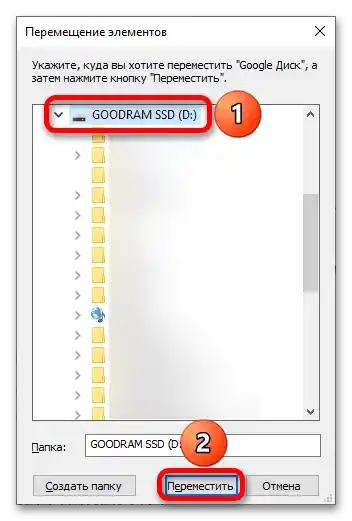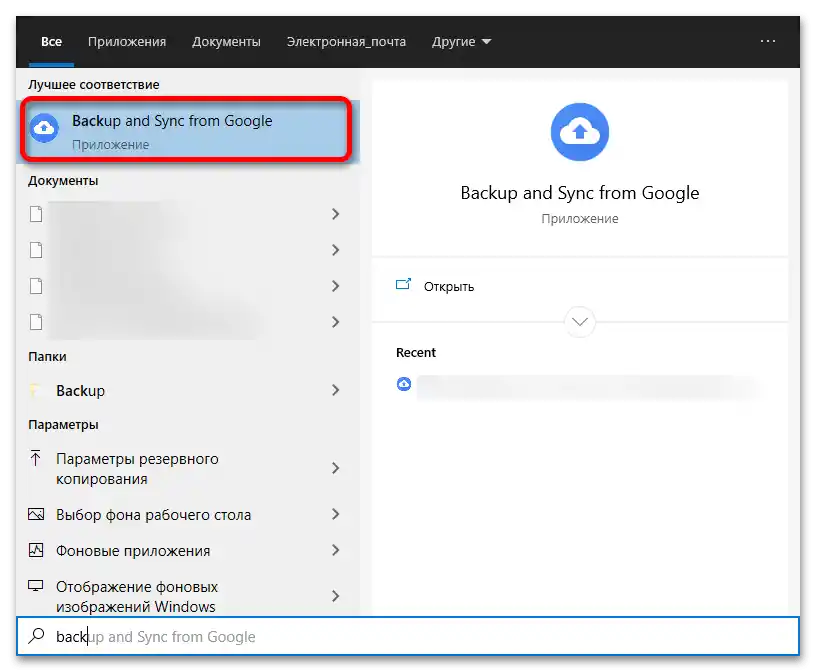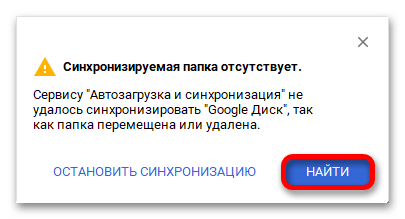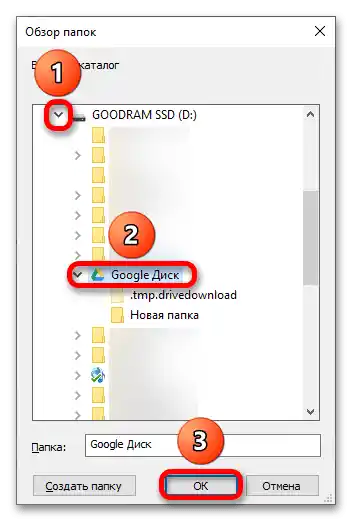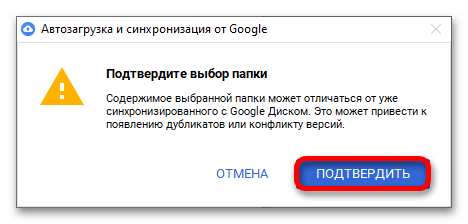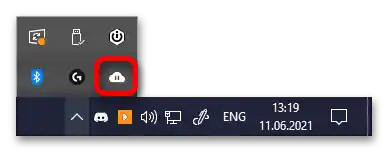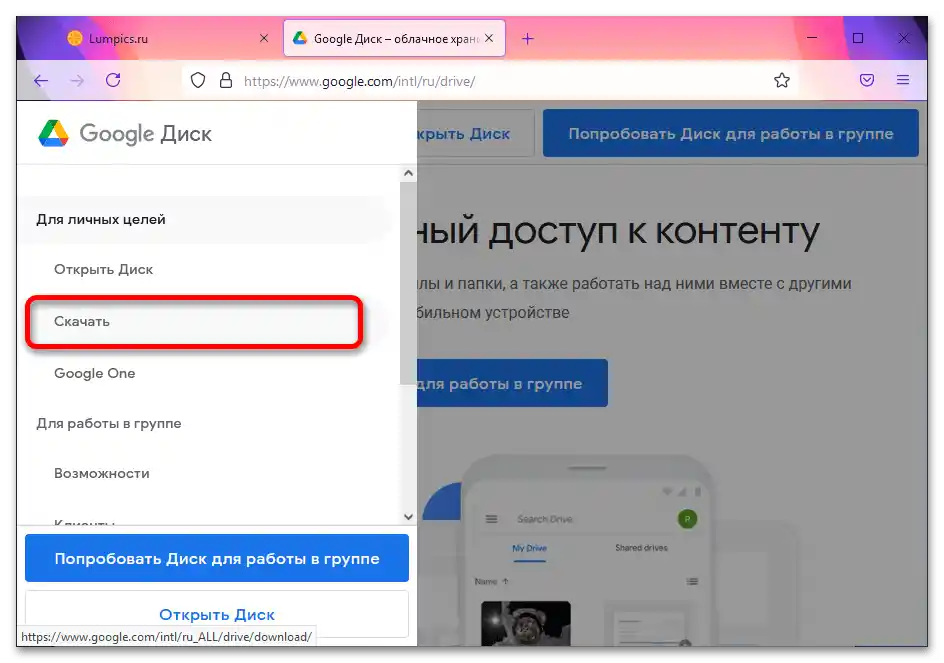Aplikácia je podporovaná systémom Windows 7 a novšími verziami. Existuje aj verzia pre macOS, pre ktorú platí identický postup.
Dôležité! Službu je možné používať zadarmo, pokiaľ objem úložiska nepresiahne 15 GB — po tomto bude potrebné uvoľniť miesto odstránením nepotrebných súborov alebo zakúpiť predplatné Google One.
- Otvorenie webovej stránky Google Drive na odkaze vyššie. Kliknite na tlačidlo rozbalenia bočného menu.
- Kliknite na "Stiahnuť".
![Synchronizácia Google Disku s počítačom_002]()
Prečítajte si tiež: Ako používať Google Disk - Posuňte stránku nadol do sekcie "Automatické nahrávanie a synchronizácia", potom kliknite na "Stiahnuť".
- Kliknite na "Prijať podmienky a stiahnuť".
- Objaví sa okno prehliadača na výber akcie. Kliknite na "Uložiť súbor".
- Otvorenie panela stiahnutých súborov a kliknite na názov programu od Google.
- Začne sa inštalácia, počas ktorej nie je potrebné nič robiť — len počkajte, kým sa proces skončí, potom kliknite na "Zavrieť".
- Otvorenie menu "Štart" a kliknite na "Backup and Sync from Google" pod nápisom "Nedávno pridané".
- Kliknite na "Začať".
- Zadajte prihlasovacie údaje (email alebo telefónne číslo) a tiež heslo k účtu.Kliknite "Ďalej", po čom program navrhne nastaviť základné nastavenia: príslušné okná sa automaticky otvoria v nasledujúcich krokoch.
- Kliknite "Vybrať priečinok".
- Prejdite na umiestnenie priečinka, ktorého obsah chcete synchronizovať s cloudom, a využite tlačidlo "Výber priečinka".
- Otvorenie sekcie "Google Disk".
![Synchronizácia Google Disku s počítačom_012]()
Čítajte tiež: Programy na synchronizáciu súborov a priečinkov - Ak potrebujete, aby sa na počítač nahrávali iba určité priečinky z Google Drive, vyberte "Synchronizovať iba tieto priečinky" a označte ich zaškrtávacími políčkami. Môžete pridať alebo odstrániť zaškrtávacie políčka aj pre priečinky nachádzajúce sa v iných priečinkoch, pomocou panela vpravo od hlavného. Dokončite kliknutím na "OK".
- Môžete tiež presunúť priečinok, ktorý vytvára Google Drive predvolene, kamkoľvek. Na to je najprv potrebné kliknúť na ikonu aplikácie v systémovej lište a potom na tlačidlo s tromi bodkami.
- Vystúpte z programu kliknutím na "Zavrieť Automatické spúšťanie a synchronizáciu".
- Cez správcu súborov prejdite do priečinka svojho účtu, vyberte "Google Disk" a kliknite na "Presunúť do…".
- Vyberte priečinok. Ak nie je v zozname navrhnutých, kliknite na "Vybrať umiestnenie…".
- Uveďte, kde by mali byť súbory Google Disku, kliknite na "Presunúť".
- Spustite program (napríklad cez ponuku Štart alebo vyhľadávanie).
- V pravom dolnom rohu obrazovky sa automaticky objaví varovné okno. Kliknite na "Nájsť".
- Označte, kde sa teraz nachádza nedávno presunutý priečinok. Kliknite na "OK".
- V nasledujúcom okne kliknite na "Potvrdiť", aby ste uložili zmeny.
- Aby ste sa v budúcnosti vrátili k nastaveniam, stačí raz kliknúť na ikonu aplikácie v systémovej lište. Podľa ikony môžete tiež zistiť, či sa synchronizácia skončila, alebo je pozastavená či prebieha.
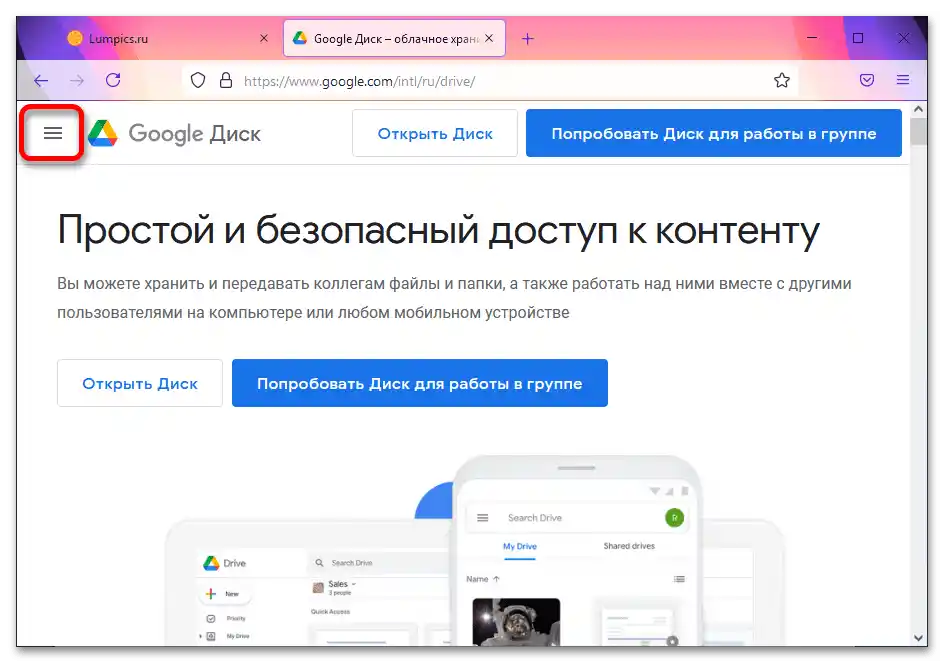
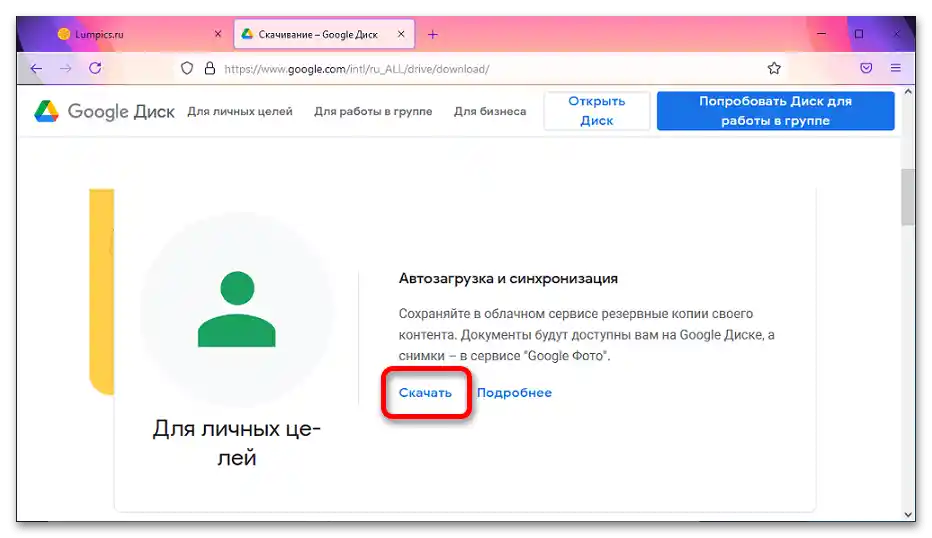
Dôležité! Táto sekcia sa zobrazuje v závislosti od rozlíšenia obrazovky. Ak tlačidlo na stiahnutie nie je viditeľné, otvorte prehliadač na celú obrazovku.